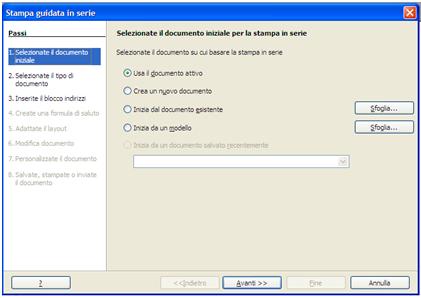La stampa guidata in serie in OpenOffice writer è l’equivalente della stampa unione in microsoft word, cioè la possibilità di indirizzare uno stesso documento a più persone contemporaneamente.
Dal menu Strumenti bisogna selezionare la voce Stampa guidata in serie.
I passaggi da effettuare sono 8.
Nel primo passaggio occorre scegliere il documento di partenza che può essere il documento corrente o un nuovo documento o un documento già esistente o un modello. Nel caso si decida di utilizzare un documento già esistente o un modello è necessario cliccare sul pulsante Sfoglia posto sul lato destro della finestra.
Nel secondo passaggio occorre selezionare il tipo di documento: lettera o messaggio di posta elettronica.
Nel terzo passaggio si deve inserire il blocco indirizzi. In questo caso è possibile cliccare sul pulsante Seleziona elenco indirizzi e scegliere, facendo clic sul pulsante Crea, i campi che serviranno per la stampa guidata in serie.
I campi presenti sono 14: Titolo, Nome, Cognome, etc. Qualora, a seconda delle esigenze ne occorrano di meno, si può personalizzare l’elenco cliccando sul pulsante Personalizza.
Si seleziona, dal riquadro, l’elemento da eliminare e si clicca sul pulsante Elimina. E’ possibile anche rinominare un campo selezionandolo e cliccando sul pulsante Rinomina.
Dopo aver personalizzato l’elenco dei campi si clicca su Ok.
Ora, nella finestra Nuovo elenco di indirizzi, si possono inserire le voci corrispondenti ai campi scelti.
Per aggiungere altre voci bisogna cliccare su Nuovo.
Al termine è necessario salvare l’elenco dei campi, assegnando un nome qualsiasi, magari elenco_indirizzi.
Dopo aver salvato, si può modificare l’elenco dei campi, aggiungendone altri, o inserendo altre voci oltre a quelle già presenti. Questa operazione può essere fatta prendendo in cosiderazione il pulsante Modifica.
Invece, se si desidera che nella stampa guidata in serie compaiano soltanto alcune voci, ad esempio soltanto i Cognomi che iniziano per una determinata lettera, occorre cliccare sul pulsante Filtra.
E’ preferibile che nel terzo passaggio sia deselezionata la casella Questo documento conterrà un blocco di indirizzi.
Nel quarto passaggio si può creare una formula di saluto, del tipo Gentile Signora o Gentile Signor, oppure impostare una nuova forma di saluto cliccando sul pulsante Nuovo.
Naturalmente, dipende dal contesto del documento scegliere il saluto più appropriato.
E’ posssibile anche fare a meno di inserire la formula di saluto nel caso in cui si è già provveduto a digitarla nel documento, in tal caso, deve essere selezionata la casella Questo documento dovrebbe contenere una formula di saluto.
Il quinto passaggio, che non compare, qualora nel passaggio precedente non è stata selezionata alcuna casella, riguarda il layout del blocco di indirizzi. Si può personalizzare la posizione utilizzando i pulsanti In alto e In basso oppure digitando in cm la posizione nella casella da sinistra dopo aver deselezionato la casella Allinea al corpo del testo.
Nel sesto passaggio è possibile escludere un destinatario selezionandolo con i pulsanti caratterizzati da freccette e attivando la casella Escludi questo destinatario.
Invece, cliccando su Modifica documento, la finestra della procedura guidata in serie verrà ridotta temporaneamente per consentire la modifica del documento. Una volta terminate le modifiche si può ritornare alla procedura guidata facendo clic su Torna alla stampa guidata in serie della finestra ridotta.
Proprio in questo passaggio si devono inserire i campi unione. Per far questo occorre far clic su Modifica documento, scegliere dal menu Inserisci la voce Comando di campo e poi Altro. Nella finestra che si apre bisogna prendere in considerazione la scheda database nella quale si deve selezionare il nome che è stato dato all’elenco dei campi creato nel passaggio 3.
Cliccando sul segno + in corrispondenza del nome dell’elenco, compariranno i campi. Si seleziona il campo con il mouse e lo si inserisce nel documento premendo il pulsante Inserisci. Dopo aver inserito tutti i campi si chiude la finestra Comandi di campo con il pulsante Chiudi.
Si ritorna alla finestra della procedura guidata della stampa in serie cliccando su Torna alla Stampa guidata in serie.
Nel settimo passaggio è possibile intervenire sul singolo documento per apportarvi modifiche utilizzando la stessa procedura descritta precedentemente. Inoltre, è possibile anche ricercare parole avvalendosi del pulsante Cerca.
Nell’ultimo passaggio è possibile salvare il documento iniziale così da fungere come base per un’altra stampa guidata in serie oppure è possibile salvare il documento composto. A tale proposito, si può salvare il singolo documento oppure si possono salvare i singoli documenti oppure si può decidere quali documenti salvare utilizzando le caselle Da e A.
Nell’ultimo passaggio è anche possibile stampare direttamente il documento composto oppure inviarlo come eMail.
A conclusione bisognerà clicare sul puslante Fine.